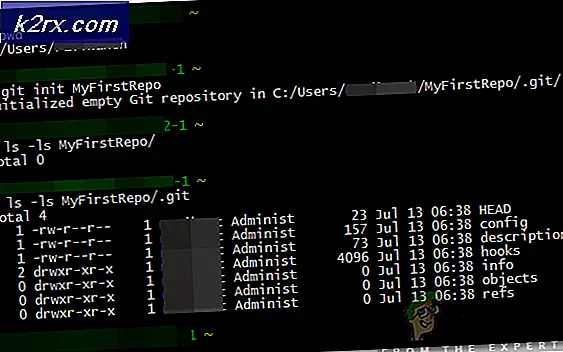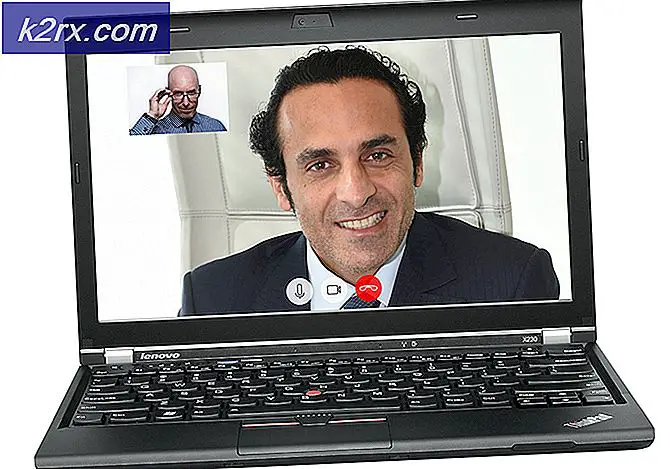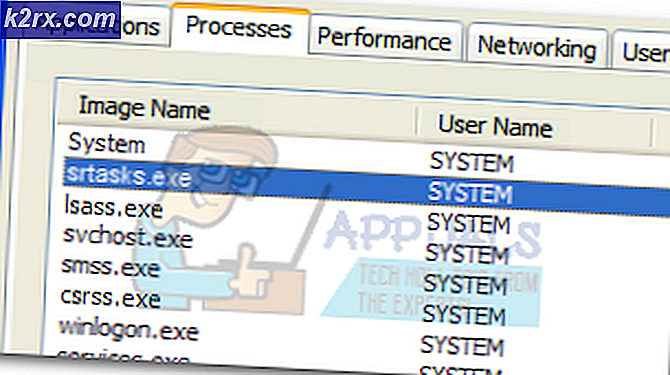Düzeltme: Windows 10'a Yükseltildikten Sonra Ses Aygıtları Yok (Intel Chipset)
Windows 10'a güncellemek, bunları yüklerken ne kadar dikkatli olursanız olun, kullanıcılar için bir dizi problem yaratır. Temiz bir kurulum yaptıktan sonra bir sorun, ses cihazlarının cihaz yöneticisinden kaybolmasıydı. Ses girişleri ve çıkışları ile Ses video ve oyun denetleyicileri gibi iki bölümün, temiz bir kurulum yapan birçok kullanıcının bilgisayar cihazlarından kaybolduğu bildirildi. Bununla birlikte, bazı kullanıcılar ses sürücülerinin arızalanan diğer sürücülerle birlikte başlamamış olduklarını da fark etmişlerdir. Kontrol panelindeki Ses bölümü, bu konunun kurbanlarının çoğuna yönelik herhangi bir ses cihazını şaşırtıcı bir şekilde listelemedi.
Bu tuhaf konuyla da karşı karşıya mısınız? Başka yerde mevcut olan gereksiz yöntemleri takip etmekten yoruldunuz ve sadece doğru düzeltmeyi bir kez olsun ister misiniz? Ardından, uzmanlarımız konuyu teşhis edebilecek ve sorunun büyük çoğunluğunun ortak noktası olan temel sebebini bulabildikleri için doğru yere geldiniz. Bu normalde sürücü uyumsuzluğundan kaynaklanır ve bununla nasıl baş edebileceğiniz konusunda size tam bir rehber göstereceğiz. Okumaya devam etmek:
PRO TIP: Sorun bilgisayarınız veya dizüstü bilgisayar / dizüstü bilgisayar ile yapılmışsa, depoları tarayabilen ve bozuk ve eksik dosyaları değiştirebilen Reimage Plus Yazılımı'nı kullanmayı denemeniz gerekir. Bu, çoğu durumda, sorunun sistem bozulmasından kaynaklandığı yerlerde çalışır. Reimage Plus'ı tıklayarak buraya tıklayarak indirebilirsiniz.Öncelikle Intel Driver güncelleme programını indirmelisiniz. Bunu yapmak için buraya tıklayın.
Yüklendikten sonra, yükleyiciyi başlatmak için dosyaya çift tıklayın. Kurulumu tamamlamak için ekrandaki adımları izleyin.
Kurulum başladıktan sonra uygulamayı başlatın. Pencereyi taramaya başlamanız için yeterince büyük bir pencere taraması olacak. Taramayı başlatmak için üzerine tıklayın.
Şimdi, mimarinize daha uygun olan Doğru yonga seti sürücüsünü kurmak için yardımcı program tarafından önerilmeniz gerekir. Ne oldu, temiz yükleme sırasında, Windows ile uyumluluk sorunları olan en son chipset sürücüsünü seçti. Böylece, çipset sürücüsünün yanındaki onay kutusunu işaretledikten ve indirme düğmesine tıkladığınızda, uyumlu çipset sürücüsünün indirilmesi gerekir.
İndirilen sürücüyü yükleyin ve yeniden başlatın.
Sorun artık orada olmamalı ve tüm ses cihazlarınız artık tekrar görünmelidir.
PRO TIP: Sorun bilgisayarınız veya dizüstü bilgisayar / dizüstü bilgisayar ile yapılmışsa, depoları tarayabilen ve bozuk ve eksik dosyaları değiştirebilen Reimage Plus Yazılımı'nı kullanmayı denemeniz gerekir. Bu, çoğu durumda, sorunun sistem bozulmasından kaynaklandığı yerlerde çalışır. Reimage Plus'ı tıklayarak buraya tıklayarak indirebilirsiniz.